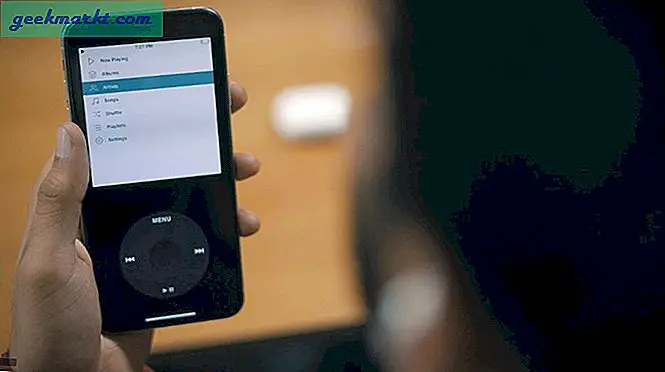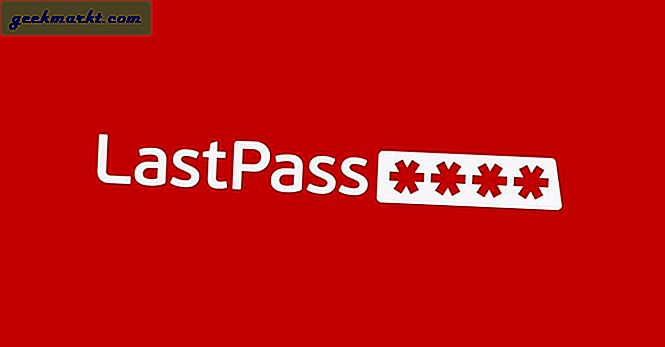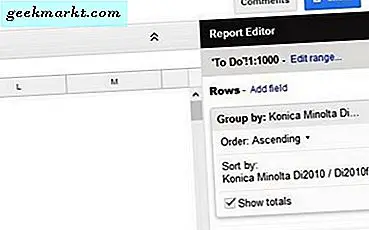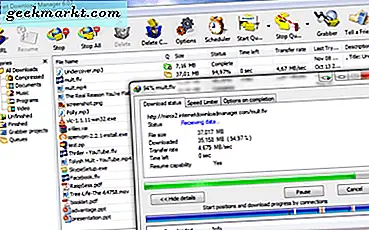Amazon Prime Video không ngừng cải thiện dịch vụ của mình, nhưng nó vẫn thiếu một số tính năng mà đối thủ cạnh tranh của nó cung cấp. Ví dụ: không có hồ sơ người dùng nào cho phép mỗi thành viên trong gia đình có lịch sử xem riêng tư của họ. Thay vào đó, dịch vụ này gộp tất cả lịch sử xem của họ lại với nhau.
Nếu bạn đang chia sẻ tài khoản của mình với bạn bè, bạn cùng phòng hoặc thành viên gia đình, điều này có nghĩa là họ sẽ có thể xem những gì bạn đã xem trên trang chủ.
Trong bài viết này, bạn sẽ tìm hiểu cách xóa video khỏi danh sách đã xem gần đây của mình. Bằng cách đó, không ai sẽ tìm hiểu về mô hình “Mô hình hàng đầu tiếp theo của Mỹ” gần đây của bạn hoặc biết rằng bạn đã bắt kịp những tập xà phòng ban ngày cũ.
Xóa Video đã xem gần đây khỏi Trang chủ
Cho dù bạn đang sử dụng Prime Video trên ứng dụng hoặc máy tính của mình, danh mục “Xem phim và chương trình truyền hình tiếp theo” trên trang đầu sẽ hiển thị thư viện kiểu quay vòng băng chuyền của các chương trình bạn đã xem gần đây. Điều này bao gồm phim và chương trình truyền hình theo thứ tự bạn đã xem, bắt đầu từ phim gần đây nhất.
Về lý thuyết, danh mục này là để thuận tiện cho bạn. Nó cho phép bạn tiếp tục xem chương trình của bạn từ nơi bạn rời đi chỉ trong một vài cú nhấp chuột hoặc vòi. Không có nó, bạn sẽ phải tìm kiếm chương trình theo cách thủ công, sau đó chọn phần từ trình đơn thả xuống và sau đó cuộn xuống trang để tìm tập tiếp theo. Nhưng những người khác sử dụng cùng một tài khoản có thể dễ dàng nhìn thấy những gì bạn đã xem và làm hài lòng thị hiếu của bạn.
May mắn thay, xóa video khỏi phần này của trang web rất dễ dàng. Đây là cách bạn có thể làm điều đó:
- Bước 1: Nhấp vào liên kết “Chỉnh sửa” màu xanh lam phía trên phần “Xem TV và Phim tiếp theo”.
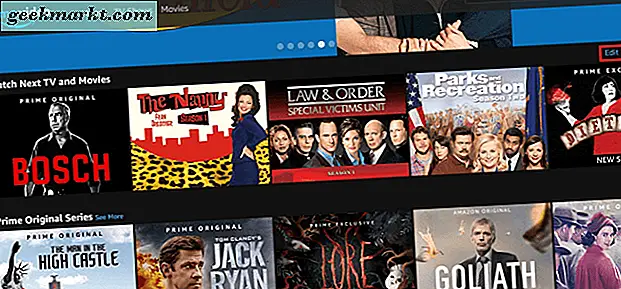
- Bước 2: Dấu “X” lớn sẽ xuất hiện ở giữa mỗi hình thu nhỏ trong phần này. Nhấp vào hình ảnh trên hình thu nhỏ của chương trình mà bạn muốn xóa khỏi danh sách đã xem gần đây của bạn.
- Bước 3: Chương trình được đề cập sẽ biến mất ngay lập tức. Sau khi bạn đã hoàn tất xóa các tiêu đề khỏi danh sách đã xem gần đây của mình, hãy nhấp vào liên kết "Xong" màu lam phía trên phần.
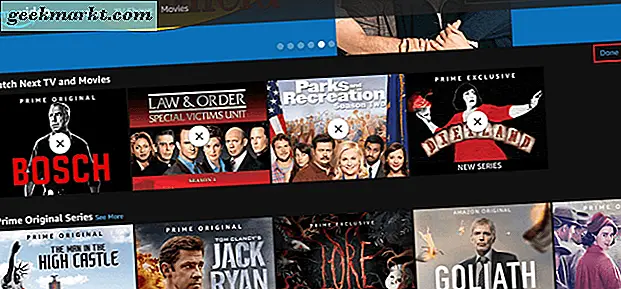
Và đó là nó. Phần “Xem phim và chương trình truyền hình tiếp theo” trên trang chủ của bạn không còn hiển thị chương trình bạn vừa mới xóa.
Tất nhiên, nếu bạn tình cờ xem lại chương trình này trong tương lai, nó sẽ xuất hiện lại trong danh sách. Không có gì phải lo lắng, vì bạn có thể loại bỏ nó một lần nữa sau các bước đơn giản này.
Xóa video khỏi Lịch sử xem của bạn
Điều quan trọng là phải biết rằng điều này chỉ xóa video được đề cập từ trang chủ. Nó sẽ vẫn được lưu trong lịch sử xem của bạn và bất kỳ ai có thể truy cập vào tài khoản của bạn sẽ có thể tìm thấy nó ở đó. Tất nhiên, họ sẽ cần phải biết nơi để tìm lịch sử xem của bạn ở nơi đầu tiên. Như vậy, rất có thể là họ sẽ không nhìn thấy nó, đặc biệt là nếu họ là một chút công nghệ thách thức.
Tuy nhiên, nếu bạn cũng muốn xóa video này khỏi lịch sử xem của mình, dưới đây là cách thực hiện:
- Bước 1a: Nếu bạn đang sử dụng phiên bản Prime Video độc lập, hãy nhấp vào biểu tượng tiểu sử nhỏ ở góc trên cùng bên phải của trang và chọn “Tài khoản & cài đặt” từ trình đơn thả xuống.
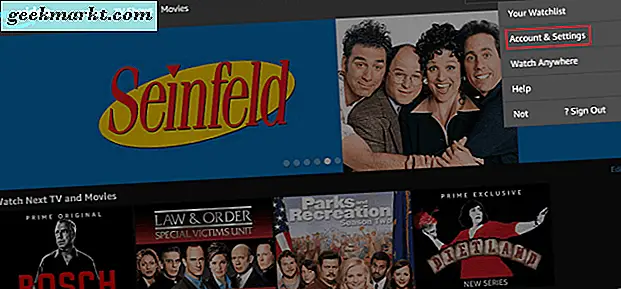
- Bước 1b: Nếu bạn là người đăng ký Prime và truy cập dịch vụ thông qua trang web của Amazon, hãy nhấp vào liên kết “Cài đặt” ở góc trên cùng bên phải của trang, ngay bên dưới tiêu đề.
- Bước 2: Thao tác này sẽ đưa bạn đến trang cài đặt, nơi bạn phải nhấp vào “Lịch sử xem”.
- Bước 3: Trên trang “Lịch sử xem”, bạn sẽ thấy tất cả các video bạn đã xem, bao gồm cả video bạn vừa xóa khỏi phần “Xem phim và truyền hình tiếp theo” trên trang chủ. Để xóa video khỏi lịch sử của bạn, chỉ cần nhấp vào dấu "X" bên cạnh lịch sử.
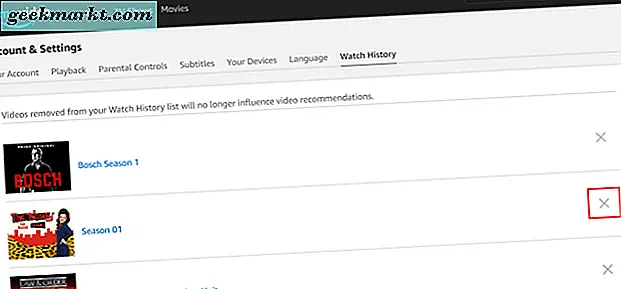
Video sẽ nhanh chóng biến mất khỏi trang và bạn sẽ thấy thông báo xác nhận việc xóa video đó khỏi lịch sử đã xem của bạn.
Giống như Netflix, Video Prime sử dụng lịch sử xem của bạn để cải thiện các đề xuất được cá nhân hóa của bạn. Đó là lý do tại sao trang chủ của bạn đột nhiên được lấp đầy với các đề xuất chương trình thực tế mỗi lần sau khi xem một vài tập của "Survivor" hoặc "My Strange Addiction". Loại bỏ chúng khỏi lịch sử xem của bạn sẽ giải quyết vấn đề này và khôi phục các đề xuất về cách chúng tồn tại trước khi thực tế muộn đêm của bạn.
Xóa video khỏi cả hai danh sách cùng một lúc
Để tiết kiệm thời gian, Amazon Prime Video cho phép bạn xóa video khỏi lịch sử xem và trang chủ của bạn cùng một lúc. Để thực hiện việc này, hãy làm theo các bước được giải thích trong phần trước để truy cập trang lịch sử xem của bạn. Sau đó nhấp vào dấu "X" bên cạnh video bạn muốn xóa.
Một lần nữa, video sẽ ngay lập tức biến mất khỏi lịch sử xem của bạn và bạn sẽ thấy thông báo chuẩn xác nhận việc xóa video đó.
Bây giờ, hãy quay lại trang chủ và bạn sẽ thấy rằng video bạn vừa xóa cũng bị mất khỏi phần “Xem phim và chương trình truyền hình tiếp theo” của bạn.
Vì vậy, nếu bạn muốn đảm bảo rằng không ai phát hiện ra về chương trình TV vui thích tội lỗi của bạn, bạn không phải xóa nó khỏi cả hai phần riêng biệt. Đơn giản chỉ cần loại bỏ nó khỏi lịch sử xem của bạn sẽ làm các trick.
Lời cuối cùng
Nếu bạn đang chia sẻ tài khoản Video Prime của mình với người khác, việc biết cách xóa video khỏi danh sách đã xem gần đây của bạn có thể hữu ích. Việc xóa video khỏi phần “Xem tiếp theo” của trang chủ thường đủ để ẩn video khỏi những người khác. Nhưng nếu bạn cho rằng họ có thể xem trang cài đặt, tốt nhất bạn nên xóa trang đó khỏi lịch sử xem của mình.
Bằng cách đó, không ai sẽ biết về tình yêu của bạn về truyền hình thực tế và những bộ phim trọn đời. Hơn nữa, thưởng thức một buổi tối của TV xấu sẽ không có tác động tiêu cực đến các đề xuất được cá nhân hóa của bạn.